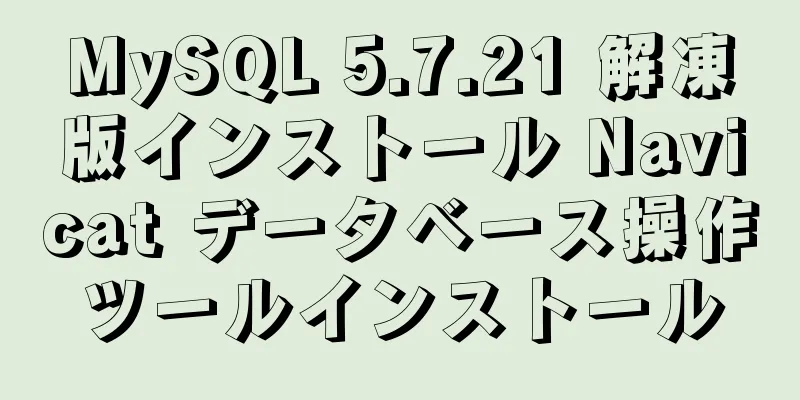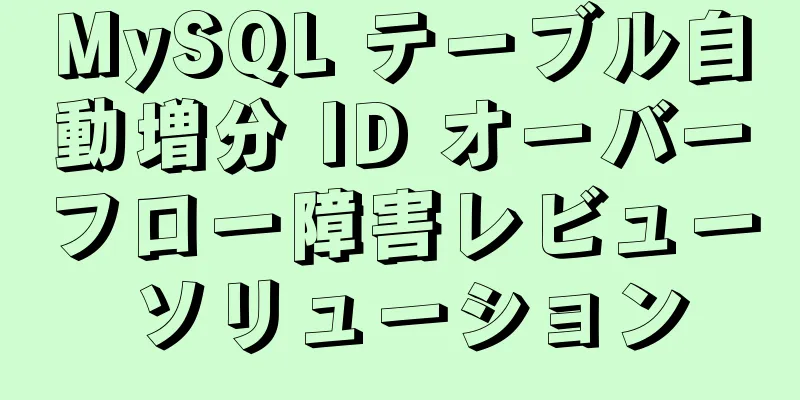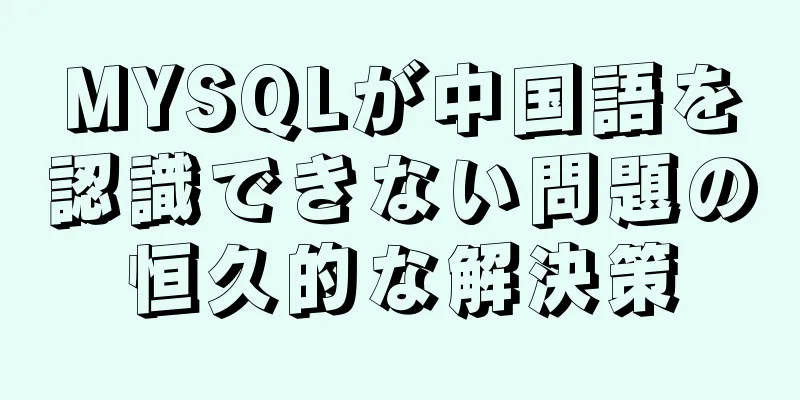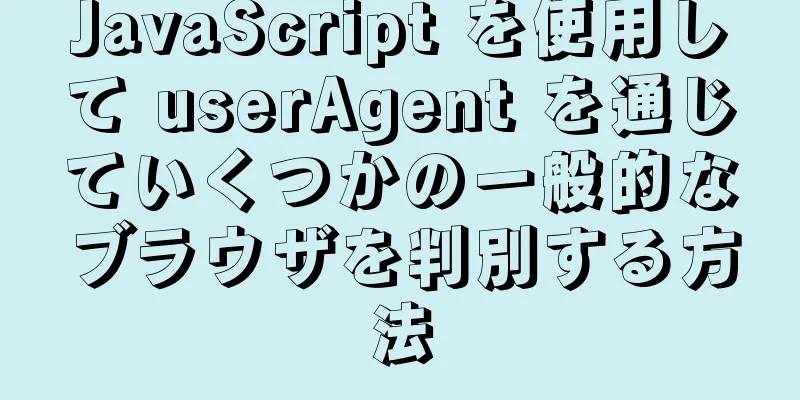VMware ESXi 6.0 および仮想マシンのインストール チュートリアルの展開 (画像とテキスト)

|
社内には以前からアイドル状態だった、構成の整ったサーバーがあったので、EXSI 6.0 を使って複数の仮想マシンを作成しました。こうすることで、開発、展開、テスト用の専用の仮想マシンが存在でき、メンテナンスも容易になります。時間ができたので、インストールの過程を記録として書き留めておこうと思います。 ps: サーバーを再構築できないため、この記事のすべてのスクリーンショットは仮想マシンを使用して作成されました。 1. サーバーに ESXi 6.0 をインストールする 1. CD を挿入し、CD-ROM ドライブから起動することを選択します (U ディスク インストールも可能です。ここをクリックして ISO を USB ディスクに書き込みます:)
2. 進行状況バーが終了するまで待ちます
3. インストールを続行するかどうかの確認 インストールしない場合は、ESC キーを押してから F11 キーを押すと、後でコンピューターが再起動します。 インストールを続行するには、Enterキーを押してください
4. F11キーを押して同意し、続行します。
5. EXSI をインストールするハードディスクを選択します。ここでは仮想マシンを使用しているため、これが唯一のオプションです。
6. デフォルトのキーボードレイアウトを選択します。デフォルトのUSキーボードで問題ありません。
7. ルートアカウントのパスワードを設定する
8. インストールが完了するまで待ちます。Enter をクリックしてサーバーを再起動し、インストールを完了します。
9. 再起動後、システムは自動的に EXSI 6.0 に入ります。デフォルトのインターフェースは次のとおりです。
10. サーバーを再起動してシャットダウンするには、F12 キーを押して、ルート パスワードを入力して再起動します。 11. EXSI 6.0 をインストールした後、通常のネットワーク接続ができるようにネットワーク設定を構成する必要があります。 F2 をクリックして、ルート パスワードを入力します。検証が成功すると、インターフェイスはデフォルトのインターフェイスに戻ります。このとき、F2キーを押して設定インターフェースに入ります。
12. ネットワークを構成し、管理ネットワークの構成オプションをクリックします。 赤いボックスは、システムをインストールした後の初期ネットワーク構成を示しています。要件を満たしていない場合は、[IPv4 構成] をクリックして、IP アドレス、サブネット マスク、ゲートウェイを設定します。
DNSの設定
13. ネットワーク構成を再起動し、「管理ネットワークの再起動」オプションをクリックして、F11を押します。
14. ネットワークを設定したら、テスト管理ネットワークオプションを使用してネットワークがスムーズかどうかをテストできます。
これで、EXSI 6.0 がサーバーにインストールされました。 次の記事では、vSphere Client 経由で ESXi に接続し、仮想マシンを展開する方法について説明します。 以上がこの記事の全内容です。皆様の勉強のお役に立てれば幸いです。また、123WORDPRESS.COM を応援していただければ幸いです。 以下もご興味があるかもしれません:
|
推薦する
Vue-cliはプロジェクトを作成し、プロジェクト構造を分析します
目次1. ディレクトリを入力してプロジェクトを作成する2. 必要な設定項目を選択します2.1 Vue...
Vue3.0はドロップダウンメニューのカプセル化を実装します
Vue3.0 がリリースされてからしばらく経ちましたが、勉強を始める必要があります。まず、達成したい...
ウェブサイト開発におけるフロントエンド開発者とアーティストの知識の違い
概要: 多くの企業、特にインターネット Web サイトを主な事業とする企業のほとんどが、「アーティス...
Alibaba Cloud Centos7のインストールとSVNの設定
1. SVNサーバーをインストールする yum でサブバージョンをインストール2. SVNバージョン...
js 学習ノート: class、super、extends キーワード
目次序文1. es6の前にオブジェクトを作成する2. es6 後のクラス宣言3. クラスの継承4. ...
2012年のベストWebデザイン作品レビュー[パート1]
新年の初めに、友人の健康と2013年が素晴らしい年となることを心からお祈りいたします。この記事では、...
大規模な MySQL テーブルに対する count() の実装を最適化しました
以下は、B+ ツリーのデータ構造と実験結果からの推測に基づいた私の判断です。間違いがあればご指摘くだ...
JS上級編ES6の6つの継承方法
目次1. プロトタイプチェーン継承2. コンストラクタによる継承3. 組み合わせ継承4. プロトタイ...
MySQL データベースの Binlog 使用法の概要 (必読)
MySQL データベースにとって binlog バイナリ ログがどれほど重要であるかについては詳し...
MySQLの高可用性と高パフォーマンスのクラスタを構築する方法
目次MySQL NDB Clusterとはクラスター構築のための準備作業クラスターのデプロイを開始す...
MySQL Binlog ログ処理ツールの比較分析
目次運河マクスウェルデータバスAlibaba Cloud のデータ転送サービス (DTS)運河ポジシ...
Linux運用保守ツールSupervisor(プロセス管理ツール)のインストールと使用
1. はじめにSupervisor は Python で開発された汎用プロセス管理プログラムです。通...
meta name="" content="の機能の詳細な説明
1. 文法: <meta name="名前" content="...
CocosCreator Typescriptでテトリスゲームを作る
目次1. はじめに2. 解決すべきいくつかの重要な問題3.最後に書く1. はじめに最近、Cocos ...
jsはブラウザを閉じるときにアカウントのログアウトを処理します
目次古典的なアプローチ質問その他の質問注意が必要な問題古典的なアプローチご存知のとおり、アカウントの...